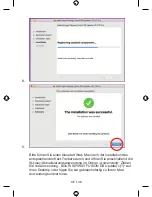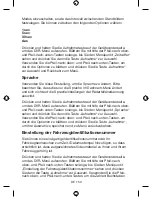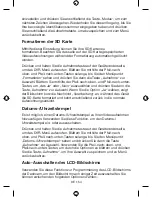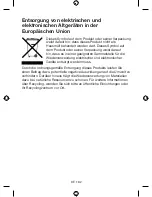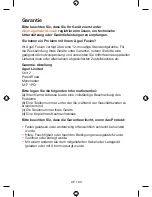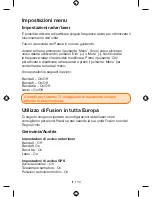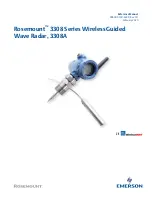DE • 54
DE • 55
Aus
– bei Einstellung dieser Funktion bleibt der LCD-Bildschirm
permanent eingeschaltet
30 s
– der LCD-Bildschirm schaltet sich nach 30 s aus
60 s
– der LCD-Bildschirm schaltet sich nach 60 s aus
3 min
– der LCD-Bildschirm schaltet sich nach 3 min aus
Drücken und halten Sie die Aufnahmetaste auf der Gerätevorderseite,
um das DVR-Menü aufzurufen. Blättern Sie mithilfe der Pfeil-nach-oben-
und Pfeil-nach-unten-Tasten solange, bis Sie den Menüpunkt „Auto-
Ausschalten des LCD-Bildschirms“ sehen und drücken Sie dann die
Taste „Aufnahme“ zur Auswahl. Verwenden Sie die Pfeil-nach-oben- und
Pfeil-nach-unten-Tasten, um durch die Optionen zu blättern und drücken
Sie die Taste „Aufnahme“, um Ihre Auswahl zu speichern und zu Menü
zurückzukehren.
Standardeinstellung
Verwenden Sie diese Funktion, um die Dashcam auf Ihre ursprünglichen
Werkseinstellungen zurückzusetzen.
Drücken und halten Sie die Aufnahmetaste auf der Gerätevorderseite,
um das DVR-Menü aufzurufen. Blättern Sie mithilfe der Pfeil-nach-
oben- und Pfeil-nach-unten-Tasten solange, bis Sie den Menüpunkt
„Werkseinstellungen“ sehen und drücken Sie dann die Taste „Aufnahme“
zur Auswahl. Verwenden Sie die Pfeil-nach-oben- und Pfeil-nach-unten-
Tasten, um „Ja“ oder „Nein“ auszuwählen und drücken Sie die Taste
„Aufnahme“ zur Auswahl und Rückkehr zum Menü.
Videowiedergabe
Drücken Sie die Aufnahmetaste und anschließend die Taste „Modus“,
um das Wiedergabemenü aufzurufen und die aktuelle Aufnahme zu
unterbrechen. Verwenden Sie Pfeil-nach-oben- und Pfeil-nach-unten-
Tasten, um den Ordner zu markieren, den Sie ansehen möchten. Wählen
Sie zwischen Videodateien, Standbildern und gesperrten „Ereignis“-
Dateien. Markieren Sie den Ordner, sind Sie ansehen möchten und
drücken Sie die Taste „Aufnahme“ zur Auswahl. Blättern Sie mithilfe der
Pfeil-nach-oben- und Pfeil-nach-unten-Tasten durch die gespeicherten
Videodateien und drücken Sie die Taste „Aufnahme“, um die Datei
zu öffnen, die Sie abspielen möchten. Drücken Sie schließlich die
Taste „Aufnahme“, die Videowiedergabe zu starten und anzuhalten.
Verwenden Sie die Pfeil-nach-oben- und Pfeil-nach-unten-Tasten, um
die Wiedergabegeschwindigkeit des Videos anzupassen.
Summary of Contents for Fusion GTX200
Page 1: ...www aguriworld co uk User Manual Benutzerhandbuch Manuale utente FUSION GTX200...
Page 15: ...EN 15 1 Double click on the Aguri Skyway Fusion installer to begin installation 2...
Page 16: ...EN 16 3 4...
Page 17: ...EN 17 5 6...
Page 47: ...DE 47 4 5...
Page 48: ...DE 48 6 7...
Page 78: ...IT 78 3 4...
Page 79: ...IT 79 5 6...
Page 80: ...IT 80 7 8...
Page 95: ......
Page 96: ...www aguriworld co uk...